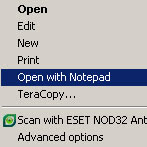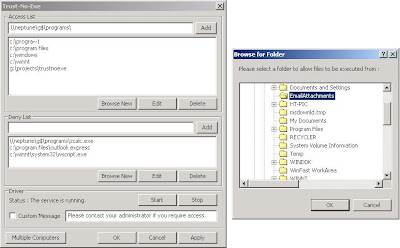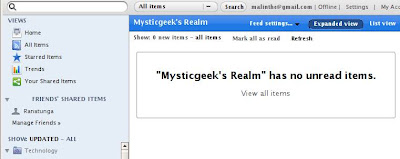ඇපල් හි අයිෆෝන් හා අයිපොඩ් ටච් උපාංග දෙක නව ධාරිතා වලින් අද නිකුත් කළා. අයිෆෝන් ගිගාබයිට් 16 මාදිලියක් හා අයිපොඩ් ටච් ගිගාබයිට් 32 මාදිලියක් දැන් ඇපල් මගින් ලබාගත හැකියි. ශ්රී ලංකාවේ අයිපොඩ් සහ ඇපල් උපාංග EPSI මගින් ලබාගත හැකියි. නව මාදිලි නම් තවමත් වෙබ් අඩවියට එක් කර නැහැ. නමුත් අයිපොඩ් ටච් ගිගාබයිට් 16 මාදිලිය EPSI හි රු. 55900/- පමණ වෙනවා. 😀
ඇපල් හි අයිෆෝන් හා අයිපොඩ් ටච් උපාංග දෙක නව ධාරිතා වලින් අද නිකුත් කළා. අයිෆෝන් ගිගාබයිට් 16 මාදිලියක් හා අයිපොඩ් ටච් ගිගාබයිට් 32 මාදිලියක් දැන් ඇපල් මගින් ලබාගත හැකියි. ශ්රී ලංකාවේ අයිපොඩ් සහ ඇපල් උපාංග EPSI මගින් ලබාගත හැකියි. නව මාදිලි නම් තවමත් වෙබ් අඩවියට එක් කර නැහැ. නමුත් අයිපොඩ් ටච් ගිගාබයිට් 16 මාදිලිය EPSI හි රු. 55900/- පමණ වෙනවා. 😀
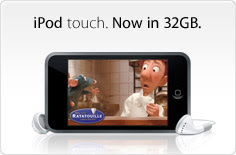 Apple released new iPhone and iPod Touch in higher capacities today. iPhone gets 16 gigabytes and iPod Touch gets 32 gigabytes. You can grab some Apple stuff in Sri Lanka from EPSI. The new models aren’t here yet. But you can grab the iPod Touch 16GB version from EPSI at Rs. 55900/- 😀
Apple released new iPhone and iPod Touch in higher capacities today. iPhone gets 16 gigabytes and iPod Touch gets 32 gigabytes. You can grab some Apple stuff in Sri Lanka from EPSI. The new models aren’t here yet. But you can grab the iPod Touch 16GB version from EPSI at Rs. 55900/- 😀